不同用户依权限查看不同工作表的VBA实现
excel,用vba调用别的表格
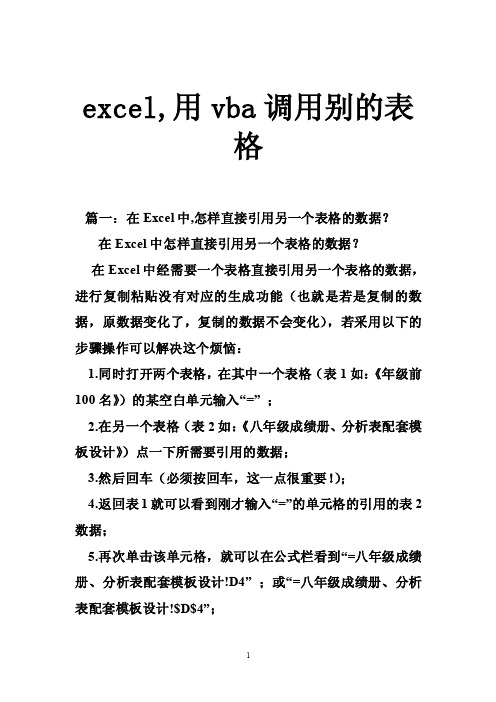
excel,用vba调用别的表格篇一:在Excel中,怎样直接引用另一个表格的数据?在Excel中怎样直接引用另一个表格的数据?在Excel中经需要一个表格直接引用另一个表格的数据,进行复制粘贴没有对应的生成功能(也就是若是复制的数据,原数据变化了,复制的数据不会变化),若采用以下的步骤操作可以解决这个烦恼:1.同时打开两个表格,在其中一个表格(表1如:《年级前100名》)的某空白单元输入“=” ;2.在另一个表格(表2如:《八年级成绩册、分析表配套模板设计》)点一下所需要引用的数据;3.然后回车(必须按回车,这一点很重要!);4.返回表1就可以看到刚才输入“=”的单元格的引用的表2数据;5.再次单击该单元格,就可以在公式栏看到“=八年级成绩册、分析表配套模板设计!D4” ;或“=八年级成绩册、分析表配套模板设计!$D$4”;6.若公式里的序号中生成插入了“$’(在同一工作薄中电子表格之间的相互引用则序号不会生成“$”,在不同工作薄中电子表格的相互引用则有“$”),则将“$”符号删除掉;7.将鼠标指向该单元格的右下角,呈黑“+”字型,双击或拖移“复制”出其它数据.值得注意的是:①.可以向下、向左或整体拖移出其它引用表(如上列中表2)相对应的数据;...②.引用表2的数据(表2的相应的数据)发生变化,则表1的数据也要发生相应的变化;③.若关闭或删除或恢复表2,则打开表1会有“更新”还是“不更新”的提示. “更新”就是要随现有的数据的变化而变化,不更新”就是保留原引用的数据;④.引用时要注意是否有合并和拆分单元格的情况.引用只能引用数据,不能引用文本格式,“输入”数据的单元格是是什么文本格式,引入的数据就是什么文本格式.⑤.在同一表格中要“引用”也是和上面的操作是一样的.即单元格输入“=”→选定要引用的单元格→回车.若采用复制只能“复制” 数值或含公式的数值,数值没有对应的生成功能,而公式计算范围的序列号会平行上下左右等距离的位移.郑宗平2015/5/17篇二:VBA代码中引用Excel工作表中单元格区域的方式小结在VBA代码中引用Excel工作表中单元格区域的方式小结问题一:在VBA代码中,如何引用当前工作表中的单个单元格(例如引用单元格C3)?回答:可以使用下面列举的任一方式对当前工作表中的单元格(C3)进行引用。
vba中vlookup函数跨工作薄查询的使用方法
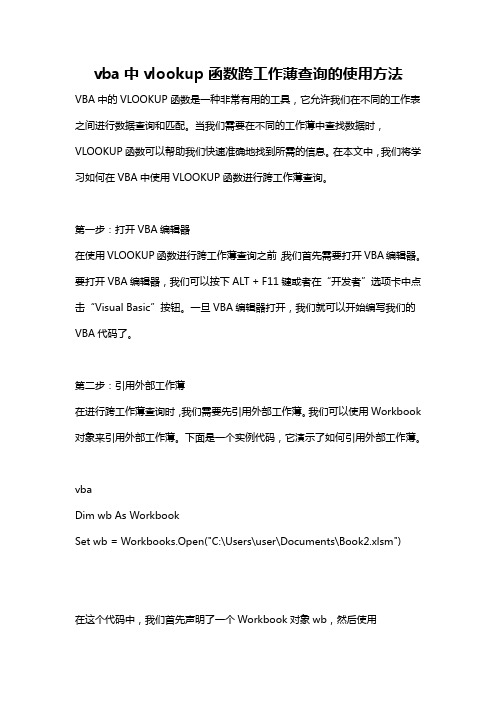
vba中vlookup函数跨工作薄查询的使用方法VBA中的VLOOKUP函数是一种非常有用的工具,它允许我们在不同的工作表之间进行数据查询和匹配。
当我们需要在不同的工作薄中查找数据时,VLOOKUP函数可以帮助我们快速准确地找到所需的信息。
在本文中,我们将学习如何在VBA中使用VLOOKUP函数进行跨工作薄查询。
第一步:打开VBA编辑器在使用VLOOKUP函数进行跨工作薄查询之前,我们首先需要打开VBA编辑器。
要打开VBA编辑器,我们可以按下ALT + F11键或者在“开发者”选项卡中点击“Visual Basic”按钮。
一旦VBA编辑器打开,我们就可以开始编写我们的VBA代码了。
第二步:引用外部工作薄在进行跨工作薄查询时,我们需要先引用外部工作薄。
我们可以使用Workbook 对象来引用外部工作薄。
下面是一个实例代码,它演示了如何引用外部工作薄。
vbaDim wb As WorkbookSet wb = Workbooks.Open("C:\Users\user\Documents\Book2.xlsm")在这个代码中,我们首先声明了一个Workbook对象wb,然后使用Workbooks.Open方法打开了名为Book2.xlsm的外部工作薄。
一旦我们引用了外部工作薄,我们就可以在其中进行数据查询了。
第三步:编写VLOOKUP函数接下来,我们可以开始编写VLOOKUP函数来进行跨工作薄查询。
我们可以使用WorksheetFunction对象的VLOOKUP方法来实现这一点。
下面是一个简单的示例代码,它演示了如何在VBA中使用VLOOKUP函数进行跨工作薄查询。
vbaDim result As Variantresult = Application.WorksheetFunction.VLookup("A2",wb.Sheets("Sheet1").Range("A1:B10"), 2, False)在这个代码中,我们使用VLOOKUP函数在外部工作薄的Sheet1工作表中查找"A2"这个数值,并返回与之对应的第2列的数值。
【VBA代码】批量读取含有多个工作表的工作簿中的内容
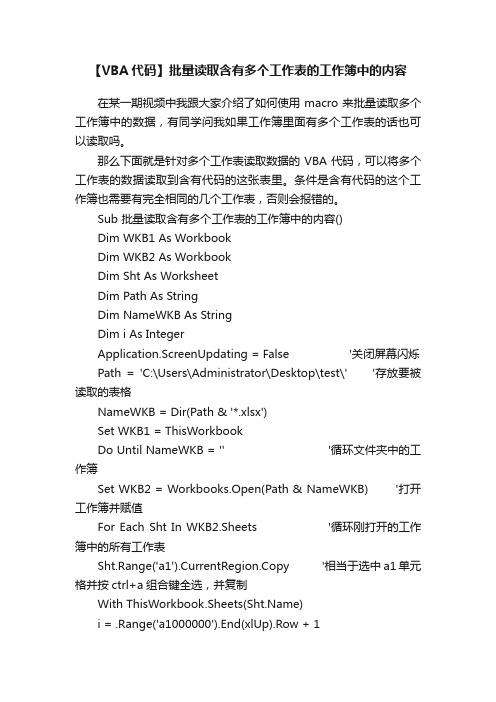
【VBA代码】批量读取含有多个工作表的工作簿中的内容在某一期视频中我跟大家介绍了如何使用macro来批量读取多个工作簿中的数据,有同学问我如果工作簿里面有多个工作表的话也可以读取吗。
那么下面就是针对多个工作表读取数据的VBA代码,可以将多个工作表的数据读取到含有代码的这张表里。
条件是含有代码的这个工作簿也需要有完全相同的几个工作表,否则会报错的。
Sub 批量读取含有多个工作表的工作簿中的内容()Dim WKB1 As WorkbookDim WKB2 As WorkbookDim Sht As WorksheetDim Path As StringDim NameWKB As StringDim i As IntegerApplication.ScreenUpdating = False '关闭屏幕闪烁Path = 'C:\Users\Administrator\Desktop\test\' '存放要被读取的表格NameWKB = Dir(Path & '*.xlsx')Set WKB1 = ThisWorkbookDo Until NameWKB = '' '循环文件夹中的工作簿Set WKB2 = Workbooks.Open(Path & NameWKB) '打开工作簿并赋值For Each Sht In WKB2.Sheets '循环刚打开的工作簿中的所有工作表Sht.Range('a1').CurrentRegion.Copy '相当于选中a1单元格并按ctrl+a组合键全选,并复制With ThisWorkbook.Sheets()i = .Range('a1000000').End(xlUp).Row + 1.Range('a' & i).PasteSpecial.Rows(i).DeleteEnd WithNextWKB2.Close FalseNameWKB = DirLoopApplication.ScreenUpdating = True End Sub。
办公软件学习技巧:Excel VBA读取其它excel单元格内容详细案例
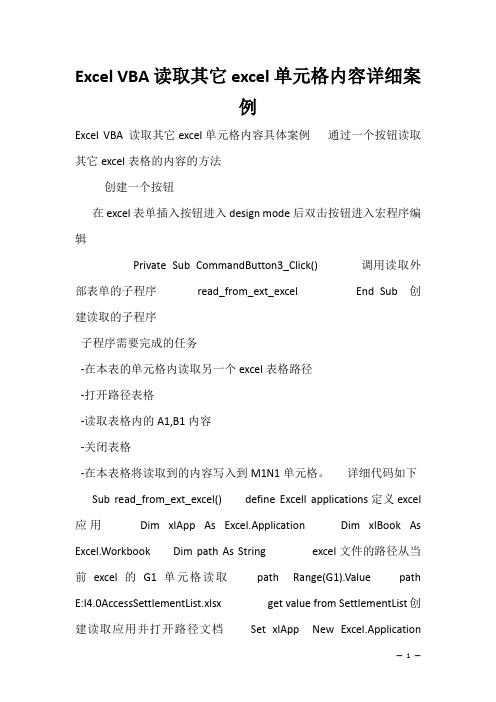
Excel VBA读取其它excel单元格内容详细案例Excel VBA 读取其它excel单元格内容具体案例通过一个按钮读取其它excel表格的内容的方法创建一个按钮在excel表单插入按钮进入design mode后双击按钮进入宏程序编辑Private Sub CommandButton3_Click() 调用读取外部表单的子程序read_from_ext_excel End Sub 创建读取的子程序子程序需要完成的任务-在本表的单元格内读取另一个excel表格路径-打开路径表格-读取表格内的A1,B1内容-关闭表格-在本表格将读取到的内容写入到M1N1单元格。
详细代码如下Sub read_from_ext_excel() define Excell applications定义excel 应用Dim xlApp As Excel.Application Dim xlBook As Excel.Workbook Dim path As String excel文件的路径从当前excel的G1单元格读取path Range(G1).Value path E:I4.0AccessSettlementList.xlsx get value from SettlementList创建读取应用并打开路径文档Set xlApp New Excel.ApplicationSet xlBook xlApp.Workbooks.Open(path) get sheet content创建表单应用并指定表单编号Dim sheet As Excel.Worksheet Set sheet xlBook.Worksheets(1) read A1 content读取表单A1的值和B1的值Dim tmp As String tmp sheet.Range(A1) tmp1 sheet.Range(B1) close workbook读取完毕关闭工作表xlBook.Close set M1 value 将读取到的值填充到当前工作表的M1和N1 Range(M1).Value tmp Range(N1).Value tmp1End Sub。
VBA处理Excel中的多工作簿和多工作表
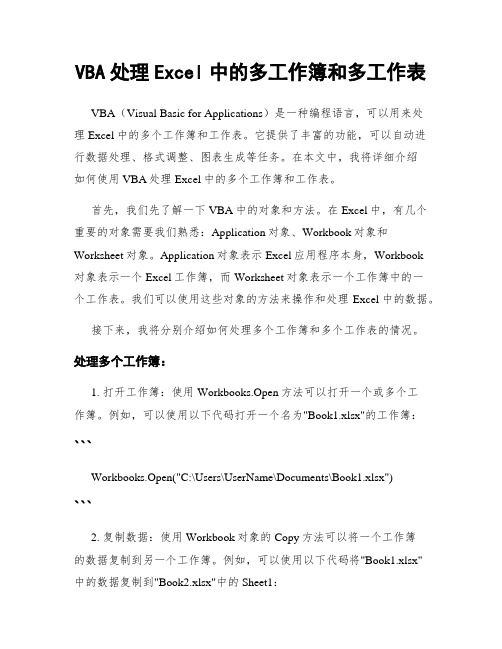
VBA处理Excel中的多工作簿和多工作表VBA(Visual Basic for Applications)是一种编程语言,可以用来处理Excel中的多个工作簿和工作表。
它提供了丰富的功能,可以自动进行数据处理、格式调整、图表生成等任务。
在本文中,我将详细介绍如何使用VBA处理Excel中的多个工作簿和工作表。
首先,我们先了解一下VBA中的对象和方法。
在Excel中,有几个重要的对象需要我们熟悉:Application对象、Workbook对象和Worksheet对象。
Application对象表示Excel应用程序本身,Workbook对象表示一个Excel工作簿,而Worksheet对象表示一个工作簿中的一个工作表。
我们可以使用这些对象的方法来操作和处理Excel中的数据。
接下来,我将分别介绍如何处理多个工作簿和多个工作表的情况。
处理多个工作簿:1. 打开工作簿:使用Workbooks.Open方法可以打开一个或多个工作簿。
例如,可以使用以下代码打开一个名为"Book1.xlsx"的工作簿:```Workbooks.Open("C:\Users\UserName\Documents\Book1.xlsx")```2. 复制数据:使用Workbook对象的Copy方法可以将一个工作簿的数据复制到另一个工作簿。
例如,可以使用以下代码将"Book1.xlsx"中的数据复制到"Book2.xlsx"中的Sheet1:Workbooks("Book1.xlsx").Sheets("Sheet1").UsedRange.CopyWorkbooks("Book2.xlsx").Sheets("Sheet1").Range("A1").PasteSpecial Paste:=xlPasteValues```3. 保存工作簿:使用Workbook对象的Save方法可以保存工作簿。
vba 调用其他表格数据的函数
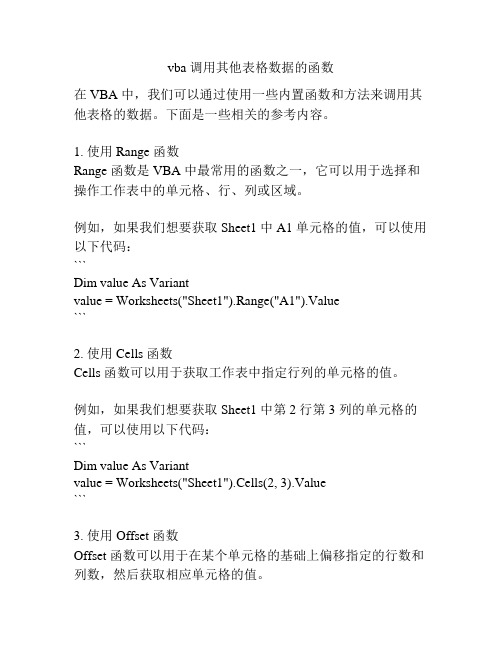
vba 调用其他表格数据的函数在 VBA 中,我们可以通过使用一些内置函数和方法来调用其他表格的数据。
下面是一些相关的参考内容。
1. 使用 Range 函数Range 函数是 VBA 中最常用的函数之一,它可以用于选择和操作工作表中的单元格、行、列或区域。
例如,如果我们想要获取 Sheet1 中 A1 单元格的值,可以使用以下代码:```Dim value As Variantvalue = Worksheets("Sheet1").Range("A1").Value```2. 使用 Cells 函数Cells 函数可以用于获取工作表中指定行列的单元格的值。
例如,如果我们想要获取 Sheet1 中第 2 行第 3 列的单元格的值,可以使用以下代码:```Dim value As Variantvalue = Worksheets("Sheet1").Cells(2, 3).Value```3. 使用 Offset 函数Offset 函数可以用于在某个单元格的基础上偏移指定的行数和列数,然后获取相应单元格的值。
例如,如果我们想要获取 Sheet1 中 A1 单元格下方第 2 行第 3 列的单元格的值,可以使用以下代码:```Dim value As Variantvalue = Worksheets("Sheet1").Range("A1").Offset(2, 3).Value```4. 使用 Evaluate 函数Evaluate 函数可以用于执行 Excel 中的公式,并返回结果。
例如,如果我们想要将 Sheet1 中 A1 单元格的值与 B1 单元格的值相加,可以使用以下代码:```Dim value As Variantvalue = Application.Evaluate("=Sheet1!A1 + Sheet1!B1")```5. 使用使用数组我们还可以将整个工作表的数据读取到一个数组中,然后使用数组来进行相关操作。
vba中vlookup函数跨工作薄查询的使用方法
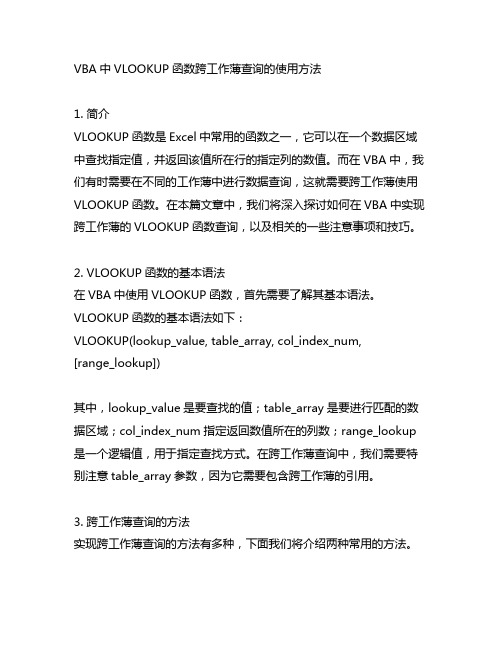
VBA中VLOOKUP函数跨工作薄查询的使用方法1. 简介VLOOKUP函数是Excel中常用的函数之一,它可以在一个数据区域中查找指定值,并返回该值所在行的指定列的数值。
而在VBA中,我们有时需要在不同的工作薄中进行数据查询,这就需要跨工作薄使用VLOOKUP函数。
在本篇文章中,我们将深入探讨如何在VBA中实现跨工作薄的VLOOKUP函数查询,以及相关的一些注意事项和技巧。
2. VLOOKUP函数的基本语法在VBA中使用VLOOKUP函数,首先需要了解其基本语法。
VLOOKUP函数的基本语法如下:VLOOKUP(lookup_value, table_array, col_index_num,[range_lookup])其中,lookup_value是要查找的值;table_array是要进行匹配的数据区域;col_index_num指定返回数值所在的列数;range_lookup 是一个逻辑值,用于指定查找方式。
在跨工作薄查询中,我们需要特别注意table_array参数,因为它需要包含跨工作薄的引用。
3. 跨工作薄查询的方法实现跨工作薄查询的方法有多种,下面我们将介绍两种常用的方法。
方法一:使用外部工作薄引用在VBA中,我们可以使用外部工作薄的引用来实现跨工作薄查询。
具体而言,我们可以使用Workbooks对象的Open方法打开外部工作薄,然后再在其中进行VLOOKUP函数的查询操作。
在使用完毕后,记得及时关闭外部工作薄,释放资源。
方法二:直接引用跨工作薄范围另一种方法是直接引用跨工作薄范围进行查询。
我们可以使用Workbooks对象的Worksheets属性来引用不同工作薄中的工作表,然后再在其中使用VLOOKUP函数进行查询。
这种方法相对简单直接,适用于一些简单的跨工作薄查询场景。
4. 注意事项和技巧在进行跨工作薄的VLOOKUP函数查询时,有一些需要注意的事项和技巧。
- 确保外部工作薄的正确路径和名称,以避免查询失败。
利用VBA设置工作表使用权限
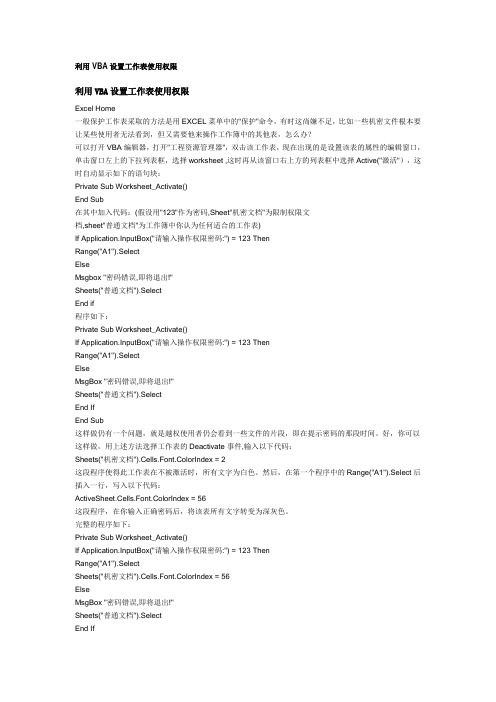
利用VBA设置工作表使用权限利用VBA设置工作表使用权限Excel Home一般保护工作表采取的方法是用EXCEL菜单中的"保护"命令,有时这尚嫌不足,比如一些机密文件根本要让某些使用者无法看到,但又需要他来操作工作簿中的其他表,怎么办?可以打开VBA编辑器,打开"工程资源管理器",双击该工作表,现在出现的是设置该表的属性的编辑窗口,单击窗口左上的下拉列表框,选择worksheet ,这时再从该窗口右上方的列表框中选择Active("激活"),这时自动显示如下的语句块:Private Sub Worksheet_Activate()End Sub在其中加入代码:(假设用"123"作为密码,Sheet"机密文档"为限制权限文档,sheet"普通文档"为工作簿中你认为任何适合的工作表)If Application.InputBox("请输入操作权限密码:") = 123 ThenRange("A1").SelectElseMsgbox "密码错误,即将退出!"Sheets("普通文档").SelectEnd if程序如下:Private Sub Worksheet_Activate()If Application.InputBox("请输入操作权限密码:") = 123 ThenRange("A1").SelectElseMsgBox "密码错误,即将退出!"Sheets("普通文档").SelectEnd IfEnd Sub这样做仍有一个问题,就是越权使用者仍会看到一些文件的片段,即在提示密码的那段时间。
好,你可以这样做,用上述方法选择工作表的Deactivate事件,输入以下代码:Sheets("机密文档").Cells.Font.ColorIndex = 2这段程序使得此工作表在不被激活时,所有文字为白色。
VBA中的用户权限管理技巧

VBA中的用户权限管理技巧在VBA中,用户权限管理是一项非常重要的任务。
通过适当的权限管理,可以确保只有经过授权的用户能够访问和修改特定的数据和功能,从而保障系统的安全性和稳定性。
本文将介绍一些VBA中的用户权限管理技巧,帮助您有效地控制用户权限。
1. 创建用户登录功能在VBA中实现用户权限管理的第一步是创建用户登录功能。
可以通过创建一个用户登录界面,要求用户输入用户名和密码,并验证其准确性。
只有通过验证的用户才能进一步访问系统的其他功能。
2. 使用密码保护VBA项目为了防止未经授权的用户更改VBA代码,可以设置VBA项目密码。
这样,只有知道密码的人才能打开和修改VBA代码。
在VBA编辑器中,选择“工具”>“VBA项目属性”,然后在“保护”标签下设置一个密码。
3. 设计用户权限级别根据系统的需要,可以设计不同的用户权限级别。
例如,管理员拥有最高权限,可以访问和修改系统的所有功能和数据;普通用户只能访问和修改部分功能和数据;只读用户只能浏览数据,不能进行修改。
通过设置不同的权限级别,可以实现对不同用户的精确控制。
4. 控制具体功能和数据的权限在VBA中,可以通过编写适当的代码来控制具体功能和数据的访问权限。
例如,可以使用条件语句判断当前用户的权限级别,然后根据权限级别控制按钮、工具栏和菜单项的可见性和可用性。
通过这种方式,可以确保只有具备相应权限的用户才能执行特定的功能操作。
5. 记录用户操作日志为了追踪用户的活动并确保系统的安全性,可以在VBA代码中添加日志记录功能。
当用户执行某个操作时,记录下用户的操作时间、操作内容和操作结果等信息。
这样,可以及时发现并追踪异常操作,从而保护系统免受未经授权的访问和修改。
6. 定期更改密码为了加强系统的安全性,建议用户定期更改登录密码。
在VBA中,可以通过编写代码,在一定时间间隔后要求用户更改密码,并对新密码的有效性进行验证。
这样,即使有人获得了密码,也能够及时防止其长期滥用。
Excel中VBA遍历工作表、工作簿的技巧

Excel中VBA遍历工作表、工作簿的技巧一、关于工作表的遍历在Excel中,VBA(Visual Basic for Applications)是一种强大的编程语言,可以帮助我们自动化一些繁琐的任务。
例如,如果你需要在多个工作表中进行相同的操作,而不是手动切换每个工作表,你可以编写一个VBA宏来自动遍历所有工作表。
在本教程中,我们将学习如何使用VBA遍历Excel中的所有工作表。
概念VBA是一种由Microsoft开发的编程语言,用于在其Office套件中(包括Excel)进行自动化操作。
VBA允许你创建和执行宏,这些宏可以执行一系列命令,以便完成一项特定的任务。
功能在Excel中,使用VBA遍历所有工作表的功能非常强大。
例如,你可以:在所有工作表中查找特定的数据。
在所有工作表中插入或删除行或列。
在所有工作表中复制和粘贴数据。
在所有工作表中修改单元格的格式。
语法在VBA中,使用For Each 循环是遍历所有工作表的基本语法。
这是一个基本示例:Sub LoopThroughSheets()Dim ws As WorksheetFor Each ws In ThisWorkbook.Sheets' 执行你的操作Next wsEnd Sub在这个例子中,ws 是一个Worksheet 对象,代表当前工作簿中的每一个工作表。
你可以使用 来获取工作表的名称。
案例让我们看一个具体的例子。
以下的VBA代码将遍历所有工作表,并在每个工作表的A1单元格中写入该工作表的名称:Sub WriteSheetNames()Dim ws As WorksheetFor Each ws In ThisWorkbook.Sheets' 在A1单元格中写入工作表名称ws.Range("A1").Value = Next wsEnd Sub注意事项1.在运行VBA代码之前,请确保你已经在Excel中启用了宏。
VBA在自动化任务中的跨工作表操作方法
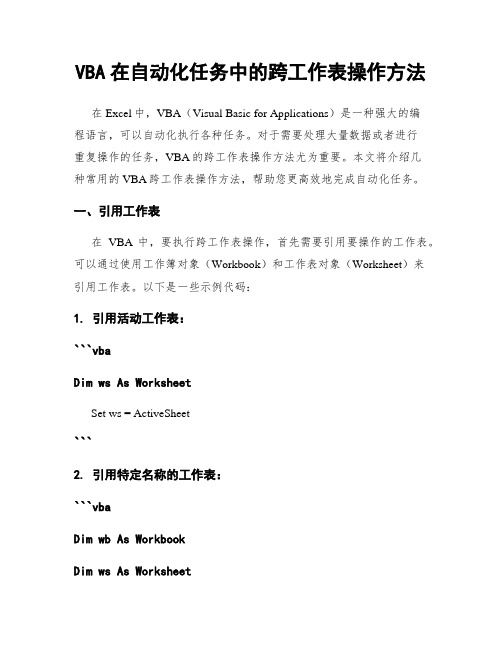
VBA在自动化任务中的跨工作表操作方法在Excel中,VBA(Visual Basic for Applications)是一种强大的编程语言,可以自动化执行各种任务。
对于需要处理大量数据或者进行重复操作的任务,VBA的跨工作表操作方法尤为重要。
本文将介绍几种常用的VBA跨工作表操作方法,帮助您更高效地完成自动化任务。
一、引用工作表在VBA中,要执行跨工作表操作,首先需要引用要操作的工作表。
可以通过使用工作簿对象(Workbook)和工作表对象(Worksheet)来引用工作表。
以下是一些示例代码:1. 引用活动工作表:```vbaDim ws As WorksheetSet ws = ActiveSheet```2. 引用特定名称的工作表:```vbaDim wb As WorkbookDim ws As WorksheetSet wb = ThisWorkbookSet ws = wb.Worksheets("Sheet1")```3. 引用第一个工作表:```vbaDim ws As WorksheetSet ws = ThisWorkbook.Worksheets(1)```二、复制和粘贴数据在进行跨工作表的操作时,我们可能需要复制一个工作表中的数据,然后将其粘贴到另一个工作表中。
以下是复制和粘贴数据的示例代码:1. 复制整个工作表:```vbaSheets("Sheet1").Copy After:=Sheets("Sheet2")```2. 复制特定区域的数据:```vbaDim sourceRange As RangeDim targetRange As RangeSet sourceRange = Sheets("Sheet1").Range("A1:B10")Set targetRange = Sheets("Sheet2").Range("C1:D10")sourceRange.Copy Destination:=targetRange```3. 将数据粘贴为数值格式:```vbatargetRange.PasteSpecial xlPasteValues```三、读取和写入数据在自动化任务中,常常需要从一个工作表中读取数据,然后将其写入到另一个工作表中。
vba 调用其他表格数据的函数
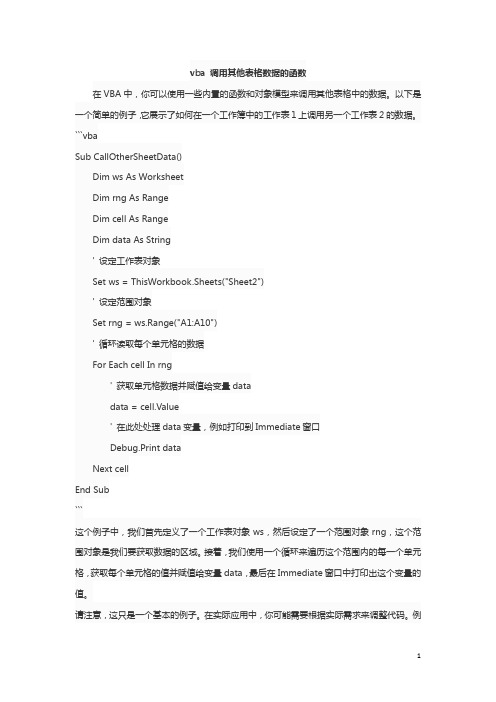
vba 调用其他表格数据的函数
在VBA中,你可以使用一些内置的函数和对象模型来调用其他表格中的数据。
以下是一个简单的例子,它展示了如何在一个工作簿中的工作表1上调用另一个工作表2的数据。
```vba
Sub CallOtherSheetData()
Dim ws As Worksheet
Dim rng As Range
Dim cell As Range
Dim data As String
' 设定工作表对象
Set ws = ThisWorkbook.Sheets("Sheet2")
' 设定范围对象
Set rng = ws.Range("A1:A10")
' 循环读取每个单元格的数据
For Each cell In rng
' 获取单元格数据并赋值给变量data
data = cell.Value
' 在此处处理data变量,例如打印到Immediate窗口
Debug.Print data
Next cell
End Sub
```
这个例子中,我们首先定义了一个工作表对象ws,然后设定了一个范围对象rng,这个范围对象是我们要获取数据的区域。
接着,我们使用一个循环来遍历这个范围内的每一个单元格,获取每个单元格的值并赋值给变量data,最后在Immediate窗口中打印出这个变量的值。
请注意,这只是一个基本的例子。
在实际应用中,你可能需要根据实际需求来调整代码。
例
如,你可能需要读取不同的单元格范围,或者在获取数据后进行更复杂的处理。
excel vba 跨工作簿的过程或函数调用程序写法
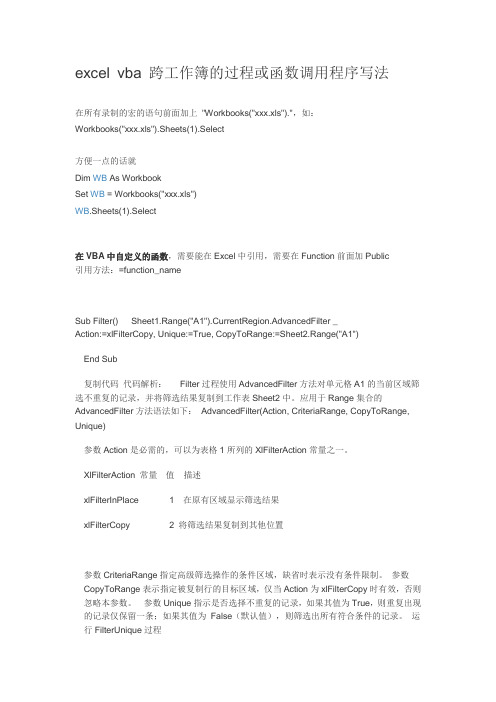
excel vba 跨工作簿的过程或函数调用程序写法在所有录制的宏的语句前面加上"Workbooks("xxx.xls").",如:Workbooks("xxx.xls").Sheets(1).Select方便一点的话就Dim WB As WorkbookSet WB = Workbooks("xxx.xls")WB.Sheets(1).Select在VBA中自定义的函数,需要能在Excel中引用,需要在Function前面加Public引用方法:=function_nameSub Filter() Sheet1.Range("A1").CurrentRegion.AdvancedFilter _Action:=xlFilterCopy, Unique:=True, CopyToRange:=Sheet2.Range("A1")End Sub复制代码代码解析:Filter过程使用AdvancedFilter方法对单元格A1的当前区域筛选不重复的记录,并将筛选结果复制到工作表Sheet2中。
应用于Range集合的AdvancedFilter方法语法如下:AdvancedFilter(Action, CriteriaRange, CopyToRange, Unique)参数Action是必需的,可以为表格1所列的XlFilterAction常量之一。
XlFilterAction 常量值描述xlFilterInPlace 1 在原有区域显示筛选结果xlFilterCopy 2 将筛选结果复制到其他位置参数CriteriaRange指定高级筛选操作的条件区域,缺省时表示没有条件限制。
参数CopyToRange表示指定被复制行的目标区域,仅当Action为xlFilterCopy时有效,否则忽略本参数。
对多个Excel工作簿进行批量操作VBA实例教程
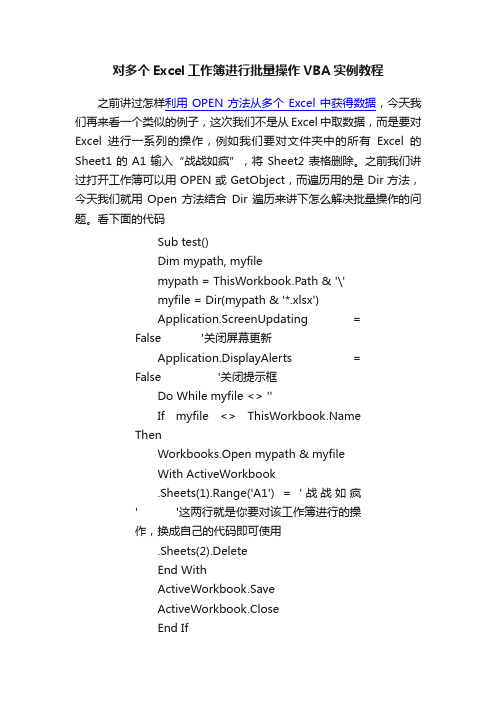
对多个Excel工作簿进行批量操作VBA实例教程之前讲过怎样利用OPEN方法从多个Excel中获得数据,今天我们再来看一个类似的例子,这次我们不是从Excel中取数据,而是要对Excel进行一系列的操作,例如我们要对文件夹中的所有Excel的Sheet1的A1输入“战战如疯”,将Sheet2表格删除。
之前我们讲过打开工作簿可以用OPEN或GetObject,而遍历用的是Dir方法,今天我们就用Open方法结合Dir遍历来讲下怎么解决批量操作的问题。
看下面的代码Sub test()Dim mypath, myfilemypath = ThisWorkbook.Path & '\'myfile = Dir(mypath & '*.xlsx')Application.ScreenUpdating =False '关闭屏幕更新Application.DisplayAlerts =False '关闭提示框Do While myfile <> ''If myfile <> ThenWorkbooks.Open mypath & myfileWith ActiveWorkbook.Sheets(1).Range('A1') = '战战如疯' '这两行就是你要对该工作簿进行的操作,换成自己的代码即可使用.Sheets(2).DeleteEnd WithActiveWorkbook.SaveActiveWorkbook.CloseEnd Ifmyfile = DirLoopApplication.DisplayAlerts = TrueApplication.ScreenUpdating = TrueEnd Sub上面的代码利用Dir对当前文件夹下所有xlsx后缀的文件进行遍历,遍历的解释参见“利用Dir遍历某文件夹下的所有文件”然后利用Open方法打开工作簿,剩下的就是对其进行操作。
在VBA中处理多个工作簿和工作表的技巧
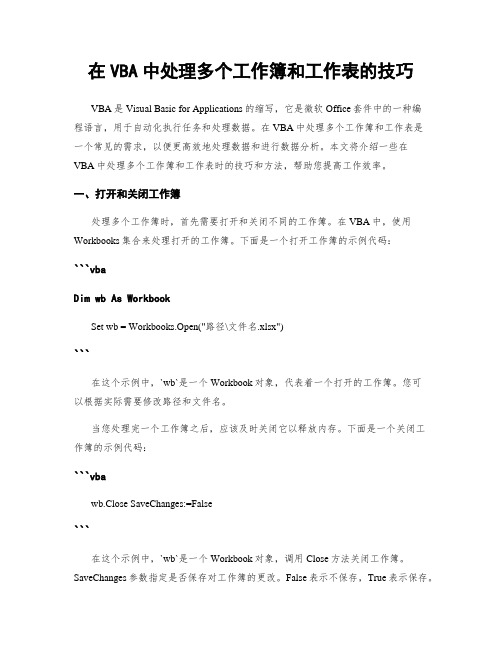
在VBA中处理多个工作簿和工作表的技巧VBA是Visual Basic for Applications的缩写,它是微软Office套件中的一种编程语言,用于自动化执行任务和处理数据。
在VBA中处理多个工作簿和工作表是一个常见的需求,以便更高效地处理数据和进行数据分析。
本文将介绍一些在VBA中处理多个工作簿和工作表时的技巧和方法,帮助您提高工作效率。
一、打开和关闭工作簿处理多个工作簿时,首先需要打开和关闭不同的工作簿。
在VBA中,使用Workbooks集合来处理打开的工作簿。
下面是一个打开工作簿的示例代码:```vbaDim wb As WorkbookSet wb = Workbooks.Open("路径\文件名.xlsx")```在这个示例中,`wb`是一个Workbook对象,代表着一个打开的工作簿。
您可以根据实际需要修改路径和文件名。
当您处理完一个工作簿之后,应该及时关闭它以释放内存。
下面是一个关闭工作簿的示例代码:```vbawb.Close SaveChanges:=False```在这个示例中,`wb`是一个Workbook对象,调用Close方法关闭工作簿。
SaveChanges参数指定是否保存对工作簿的更改。
False表示不保存,True表示保存。
二、切换工作表在多个工作簿中切换工作表是一个常见的需求。
工作表集合中的Worksheet对象代表着一个工作表。
可以使用Activate方法或Select方法来切换工作表。
下面是一个切换工作表的示例代码:```vbaDim ws As WorksheetSet ws = wb.Worksheets("工作表名称")ws.Activate```在这个示例中,`ws`是一个Worksheet对象,调用Activate方法将该工作表激活。
您可以根据实际需要修改工作表名称。
三、在不同的工作簿和工作表之间复制数据在处理多个工作簿和工作表时,经常需要在它们之间复制数据。
vba打开excel文件excel中使用vba来制作一次性打开多个工作薄的操作技巧
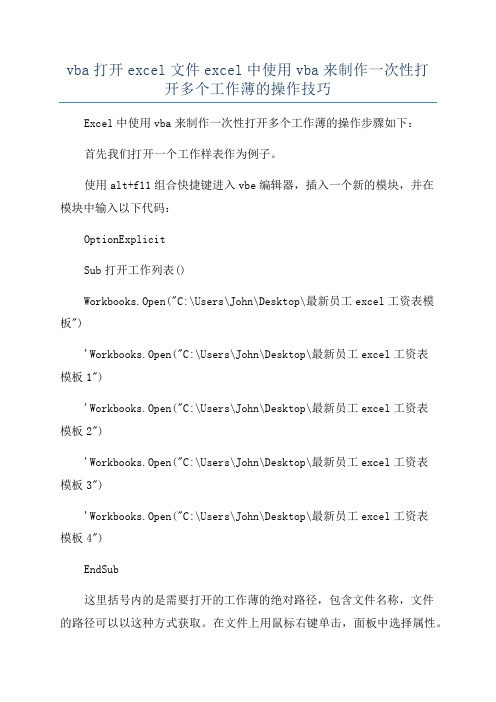
vba打开excel文件excel中使用vba来制作一次性打开多个工作薄的操作技巧Excel中使用vba来制作一次性打开多个工作薄的操作步骤如下:首先我们打开一个工作样表作为例子。
使用alt+f11组合快捷键进入vbe编辑器,插入一个新的模块,并在模块中输入以下代码:OptionExplicitSub打开工作列表()Workbooks.Open("C:\Users\John\Desktop\最新员工excel工资表模板")'Workbooks.Open("C:\Users\John\Desktop\最新员工excel工资表模板1")'Workbooks.Open("C:\Users\John\Desktop\最新员工excel工资表模板2")'Workbooks.Open("C:\Users\John\Desktop\最新员工excel工资表模板3")'Workbooks.Open("C:\Users\John\Desktop\最新员工excel工资表模板4")EndSub这里括号内的是需要打开的工作薄的绝对路径,包含文件名称,文件的路径可以以这种方式获取。
在文件上用鼠标右键单击,面板中选择属性。
其中位置这一栏信息即是文件的路径,这栏信息可以使用鼠标拖选后进行复制粘贴。
举例说明一下这个功能的作用不是让大家打开单个工作簿的使用,而是需要批量打开工作薄时使用,比如在使用时已经打开一个同名工作薄,那么就会造成错误。
同样即是是属于不同路径但是相同文件名的两个文件,excel无法打开,那么vba同样也无法通过命令打开。
大家需要注意这一点。
如果大家有其他的需要,也可以将打开命令声明给一个对象变量。
不同用户依权限查看不同工作表地VBA实现

不同用户依权限查看不同工作表的VBA实现(登录窗口1)(登录窗口2)(登录窗口3)(模块1代码窗口)This workbook代码窗口代码如下:Private Sub Workbook_Open()Application.Visible = FalseUserForm1.Show 1End SubPrivate Sub Workbook_BeforeClose(Cancel As Boolean)On Error Resume NextApplication.DisplayAlerts = FalseFor Each sht In WorksheetsIf <> Worksheets(1).Name Thensht.Visible = 2End IfNextThisWorkbook.SaveAs ThisWorkbook.Path & "\" & , , Password:="123456", WriteresPassword:="excel2010"Me.Saved = TrueApplication.DisplayAlerts = TrueEnd Sub(登录窗口绘制)(登录窗口属性设置)(Userform1代码窗口)(登录系统按钮属性设置)(退出系统按钮属性设置)其它控件属性设备略……Userform1(登录窗口)代码:Private Sub UserForm_QueryClose(Cancel As Integer, CloseMode As Integer) Application.QuitThisWorkbook.Close FalseEnd SubPrivate Sub CommandButton2_Click() '关闭系统UserForm1.HideApplication.QuitThisWorkbook.Close FalseEnd SubPrivate Sub UserForm_Activate()TextBox1.Text = ""If ComboBox1.ListCount > 0 Then Exit Sub '复合框中的条目数大于0时不继续执行。
- 1、下载文档前请自行甄别文档内容的完整性,平台不提供额外的编辑、内容补充、找答案等附加服务。
- 2、"仅部分预览"的文档,不可在线预览部分如存在完整性等问题,可反馈申请退款(可完整预览的文档不适用该条件!)。
- 3、如文档侵犯您的权益,请联系客服反馈,我们会尽快为您处理(人工客服工作时间:9:00-18:30)。
不同用户依权限查看不同工作表的VBA实现(登录窗口1)(登录窗口2)(登录窗口3)(模块1代码窗口)This workbook代码窗口代码如下:Private Sub Workbook_Open()Application.Visible = FalseUserForm1.Show 1End SubPrivate Sub Workbook_BeforeClose(Cancel As Boolean)On Error Resume NextApplication.DisplayAlerts = FalseFor Each sht In WorksheetsIf <> Worksheets(1).Name Thensht.Visible = 2End IfNextThisWorkbook.SaveAs ThisWorkbook.Path & "\" & , , Password:="123456", WriteresPassword:="excel2010"Me.Saved = TrueApplication.DisplayAlerts = TrueEnd Sub(登录窗口绘制)(登录窗口属性设置)(Userform1代码窗口)(登录系统按钮属性设置)(退出系统按钮属性设置)其它控件属性设备略……Userform1(登录窗口)代码:Private Sub UserForm_QueryClose(Cancel As Integer, CloseMode As Integer) Application.QuitThisWorkbook.Close FalseEnd SubPrivate Sub CommandButton2_Click() '关闭系统UserForm1.HideApplication.QuitThisWorkbook.Close FalseEnd SubPrivate Sub UserForm_Activate()TextBox1.Text = ""If ComboBox1.ListCount > 0 Then Exit Sub '复合框中的条目数大于0时不继续执行。
如无此句,会导致出现重复用户名下拉列表。
t = Array("管理员", "受限用户A", "受限用户B")For i = 0 To 2Controls("ComboBox1").AddItem t(i)Next iEnd SubPrivate Sub CommandButton1_Click() '登录按钮If ComboBox1.Text = "管理员" And TextBox1.Text = "admin" ThenDim i%For Each sht In Worksheetssht.Visible = TrueNextMsgBox "管理员登录成功"' TextBox1.Text = ""Application.Visible = TrueUserForm1.HideElseIf ComboBox1.Text = "受限用户A" And TextBox1.Text = "123" ThenWorksheets(2).Visible = TrueWorksheets(3).Visible = 2Worksheets(4).Visible = 2MsgBox "登录成功"Application.Visible = True' TextBox1.Text = ""UserForm1.HideElseIf ComboBox1.Text = "受限用户B" And TextBox1.Text = "456" ThenWorksheets(3).Visible = TrueWorksheets(4).Visible = TrueWorksheets(2).Visible = 2MsgBox "登录成功"Application.Visible = True' TextBox1.Text = ""UserForm1.HideElseMsgBox "输入错误!"TextBox1 = ""End IfEnd SubPrivate Sub TextBox1_KeyDown(ByVal KeyCode As MSForms.ReturnInteger, ByVal Shift As Integer) '输入完毕回车If KeyCode = 13 ThenIf ComboBox1.Text = "管理员" And TextBox1.Text = "admin" ThenDim i%For Each sht In Worksheetssht.Visible = TrueNextMsgBox "管理员登录成功"Application.Visible = TrueUserForm1.HideElseIf ComboBox1.Text = "受限用户A" And TextBox1.Text = "123" ThenWorksheets(2).Visible = TrueWorksheets(3).Visible = 2Worksheets(4).Visible = 2MsgBox "登录成功"Application.Visible = TrueUserForm1.HideElseIf ComboBox1.Text = "受限用户B" And TextBox1.Text = "456" ThenWorksheets(3).Visible = TrueWorksheets(4).Visible = TrueWorksheets(2).Visible = 2MsgBox "登录成功"Application.Visible = TrueUserForm1.HideElseMsgBox "输入错误!"TextBox1 = ""End IfEnd IfEnd Sub相关参考代码(含注释):Private Sub CommandButton1_Click() '确定Dim sht As WorksheetApplication.EnableEvents = False '禁用所有事件cname = ComboBox1.Value '获得用户名cno = WorksheetFunction.Match(cname, Sheets("设置").Range("a1:a" & r), 0) '用户所在行If cname = Sheets("设置").Range("a" & cno).Value And Password = Sheets("设置").Range("B" & cno).Value Then '密码对Unload passIf cno = 2 Then '是管理员For Each sht In Worksheetssht.Visible = True '显示全部表单NextElse '是一般用户sw = 0s = Sheets("设置").Range("C" & cno)For Each sht In WorksheetsIf = s ThenSheets(s).Visible = True '显示sw = 1Sheets("登录").Visible = FalseEnd IfNextIf sw = 0 Then MsgBox "没有你可以看的工作表,去找管理员更正"End IfElse '密码不对j = j - 1If j <> 0 ThenMsgBox "密码不对。
还可以输入" & j & " 次。
"TextBox1.Text = ""ElseUnload passMsgBox "密码不对。
你已经试了3次了。
再见!"End IfEnd IfApplication.EnableEvents = True '用所有事件End SubPrivate Sub TextBox1_Change()Password = TextBox1.Text '获得密码End SubPrivate Sub UserForm_Initialize()r = Sheets("设置").Range("A65536").End(xlUp).Row '用户最后行For i = 2 To r '增加用户名boBox1.AddItem Sheets("设置").Cells(i, 1).Value Next iboBox1.SetFocusComboBox1.Value = Sheets("设置").Range("A2").Value '默认用户End SubPrivate Sub CommandButton3_Click() '退出Unload passEnd Sub。
